Rapporter i Power BI
GÆLDER FOR: Power BI-tjeneste til virksomhedsbrugere
Power BI-tjeneste til designere og udviklere
i Power BI Desktop
En Power BI-rapport er en visning med flere perspektiver i en semantisk model med visualiseringer, der repræsenterer resultater og indsigt fra den semantiske model. En rapport kan have en enkelt visualisering eller mange sider fuld af visualiseringer. Afhængigt af din jobrolle kan du være en person, der designer rapporter, eller du kan være erhvervsbruger, der bruger rapporter. Denne artikel er til erhvervsbrugere.
Delene i en rapport
Svar. Denne rapport indeholder seks sider (eller faner). I eksemplet vises siden Synspunkt .
B. Denne side har fem visualiseringer og en sidetitel.
C. I ruden Filtre vises alle anvendte filtre. Hvis du vil skjule ruden Filtre , skal du vælge pilen (>).
D. Power BI-banneret viser titlen på rapporten og følsomhedsmærkaten. Vælg titlen for at åbne en menu, der viser rapportens placering, den dato, hvor den sidst blev opdateret, og kontaktoplysninger for rapportopretteren.
E. Handlingslinjen indeholder links til mange handlinger, du kan udføre på denne rapport. Nogle handlinger kræver ekstra tilladelser. Baseret på dine tilladelser kan du f.eks. redigere, abonnere og dele rapporten. Alle brugere kan tilføje en kommentar, få vist et bogmærke eller generere automatisk indsigt. Vælg Flere indstillinger (...) for at se en komplet liste over rapporthandlinger.
Hvis du ikke kender Power BI, kan du læse Grundlæggende begreber for Power BI-tjeneste virksomhedsbrugere for at få et godt grundlag. Du kan få vist, dele og anmærke rapporter på mobilenheder. Du kan finde flere oplysninger under Udforsk rapporter i Power BI-mobilappsene.
Fordele ved rapporter
Power BI baserer en rapport på en enkelt semantisk model. Rapportdesignere opretter visualiseringerne i en rapport for at repræsentere oplysninger. Præsentation af data som visualiseringer gør det nemmere at forstå betydningen af det, du ser. Og visualiseringerne er ikke statiske. De opdateres, når de underliggende data ændres. Designerne udfører det foreløbige arbejde og tilføjer visuelle elementer, som de mener er interessante. Men du kommer til at udforske og grave dybere. Du interagerer med visualiseringerne og filtrene, når du går i dybden med dataene for at finde indsigt og finde svar. Omfanget af, hvad du kan gøre med en rapport, afhænger af din rolle og de tilladelser, som rapportdesigneren tildeler til dig.
Interager sikkert med indhold
Når du udforsker og interagerer med dit indhold ved at filtrere, opdele, abonnere og eksportere, kan du ikke beskadige rapporterne. Dit arbejde påvirker ikke den underliggende semantiske model eller de oprindelige delte dashboards, rapporter og apps.
Bemærk
Du kan ikke beskadige dine data. Den Power BI-tjeneste er et godt sted for dig at udforske og eksperimentere uden at bekymre dig om at ødelægge noget.
Gem dine ændringer, eller vend tilbage til standardindstillingerne
Dine ændringer påvirker ikke underliggende data, men det betyder ikke, at du ikke kan gemme dine ændringer. Det kan du, men disse ændringer påvirker kun visningen af indholdet. Hvis du vil vende tilbage til standardvisningen af rapporten, skal du vælge ikonet Nulstil .
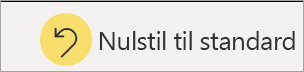
Dashboards i forhold til rapporter
Dashboards kan forveksles med rapporter, fordi de begge er lærreder fyldt med visualiseringer. Men der er store forskelle. I følgende tabel vises en oversigt over de forskellige funktioner i dashboards og rapporter:
| Kapacitet | Dashboards | Rapporter |
|---|---|---|
| Sider | Én side | En eller flere sider |
| Datakilder | En eller flere rapporter eller semantiske modeller pr. dashboard | En enkelt semantisk model pr. rapport |
| Filtrering | Nej, du kan ikke filtrere eller opdele | Ja, der er mange måder at filtrere, fremhæve og opdele udsnit på |
| Kan se underliggende semantiske modeltabeller og -felter | Nej. Kan eksportere data, men kan ikke se de semantiske modeltabeller og -felter på selve dashboardet | Ja. Kan se semantiske modeltabeller og -felter og -værdier, som du har tilladelse til at se |
| Tilpasning | Nr. | Ja, afhængigt af dine tilladelser kan du krydsfiltrere, ændre visualiseringstype, anvende designfunktioner, tilføje bogmærker og kommentarer, generere QR-koder, analysere i Excel og meget mere |
| Fastgørelse | Kan kun fastgøre eksisterende visualiseringer (felter) fra det aktuelle dashboard til dine andre dashboards | Kan fastgøre visualiseringer (som felter) og hele rapportsider til et hvilket som helst af dine dashboards |
Relateret indhold
Afhængigt af din rolle kan du være designer, en person, der opretter rapporter til eget brug eller til at dele med kolleger. Du vil gerne vide mere om, hvordan du opretter og deler rapporter.
Eller du kan være erhvervsbruger, en person, der modtager rapporter fra andre. Du vil gerne lære, hvordan du forstår og interagerer med rapporterne. Hvis du er virksomhedsbruger af en rapport, er disse links noget for dig:
- Start med en præsentation af Power BI-tjeneste, så du ved, hvor du kan finde rapporter og rapportværktøjer.
- Få mere at vide om, hvordan du åbner en rapport og alle de interaktioner, der er tilgængelige for virksomhedsbrugere.
- Bliv fortrolig med rapporter ved at få en præsentation af et eksempel.
- Udforsk dashboards i Power BI-tjeneste.
- Se, hvilken semantisk model rapporten bruger, og hvilke dashboards der viser visualiseringer fra rapporten. Se Få vist relateret indhold i Power BI-tjeneste.
Tip
Hvis du ikke fandt det, du leder efter her, kan du bruge indholdsfortegnelsen på denne side til at gennemse flere artikler.
